Word如何调整行间距 Word行间距调整方法
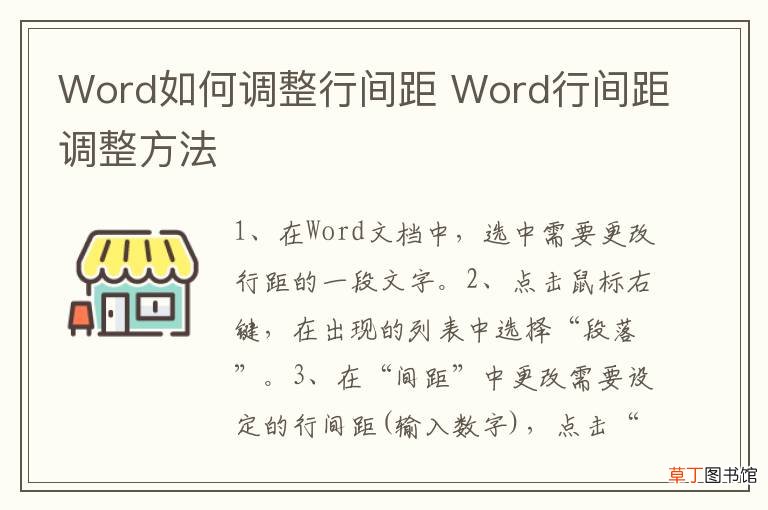
文章插图
1、在Word文档中,选中需要更改行距的一段文字 。2、点击鼠标右键,在出现的列表中选择“段落” 。3、在“间距”中更改需要设定的行间距(输入数字),点击“确定”即可 。
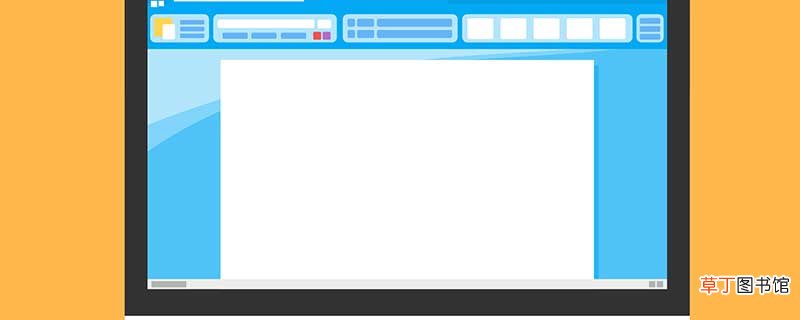
文章插图
Word如何调整行间距
对于中文字体来说,行间距指的是一行中文的最底部与下一行中文最底部之间的距离 。汉字字号的行距是不固定的,字号大行距也大,需要根据距离可分问为单倍行距、双倍行距和固定行距 。合适的行间距可以让文章的视觉效果美观 。
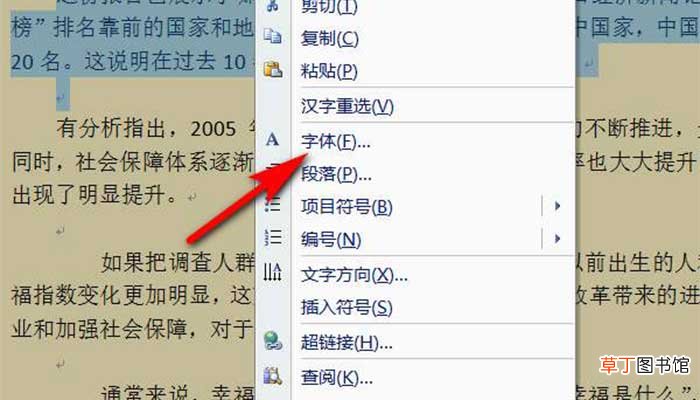
文章插图
【Word如何调整行间距 Word行间距调整方法】在Word文档中,更改行间距可通过“格式”\“段落”中“缩进和间距”选项卡中“行距”设置完成,在行距列表中有单倍行距、1.5 倍行距、两倍行距、最小值、固定值、多倍行距六个选项,根据需求进行行间距调试 。
推荐阅读
- 桌面配置服务器改不了 如何解决桌面配置服务器无法修改的问题
- win10玩游戏卡顿掉帧 Win10玩游戏卡顿如何解决
- 如何查看电脑硬盘内存 如何查询电脑硬盘内存
- 中年男人如何预防性衰老? 坚持10个保健措施让你更性福!
- 手机如何进入路由器 手机如何连接路由器
- 皮鞋有霉点怎么去除 如何去除皮鞋上的霉点
- 如何把d盘空间分给c盘把d盘空间分给c盘方法
- 电脑显卡怎么看型号 如何查看电脑显卡型号
- 法式蘑菇浓汤如何做 法式蘑菇浓汤的材料和做法
- 水杯茶渍能用碱去除吗 茶杯里的碱如何去除










